
このページではOBS Studioでのマイク設定方法を解説しています。
自己流で設定してみたけど、
・音量が小さい
・大声を出すと音割れする
・プツプツやサーといったノイズ(雑音)が入る
・ハウリングが発生する
・声がこもる(勝手にエコーみたいになる)
・マイク音声が二重に聞こえる
・Vtuberの口の動きとマイク音声が音ズレする
・意味が全く分からなくて1人で設定できない
と悩んでいる人も多いかと思います。
このページ内の設定を順番に確認してもらえれば、このような悩みは改善できるかと思うので、1つ1つの内容をしっかり確認しながら設定を行ってください。
ちなみに、「しふぁの作業部屋」というこれからYouTubeを始めたい人向けに情報発信しているチャンネルを運営しているので、興味がある人はこちらもチェックしてみてください。
check!
🔽OBSの録画/配信設定やクオリティの高い録画/配信を行うための使い方を全てまとめたページはこちら!
>>OBS Studioの使い方まとめページを確認する!
動画でも解説しています
①PCにマイクを接続しよう
まずは基礎中の基礎であるPCにマイクを接続する方法を解説します。

マイクには様々な種類が販売されており、接続方法もそれぞれ異なっています。
実際に購入したマイクの接続端子を確認してほしいのですが、マイクの接続端子は主に以下の4つがあります。
| マイクの接続端子の種類 | |
|---|---|
3.5mm3極ミニプラグ |  |
| 3.5mm4極ミニプラグ (絶縁リングが3本) |  |
| USB |  |
| XLR(キャノン) |  |
接続端子ごとに詳しい解説を用意しています。
使用しているマイクの接続端子を以下よりクリックし、詳細な情報を確認してPCに接続してみてください。
②PC側でマイクの音量設定を行おう
PCにマイクを接続できたらPC側でマイクの音量設定を行っていきましょう。
まずはデスクトップ画面の右下にあるスピーカーマークの上で右クリックして「サウンドの設定」をクリックしてください。
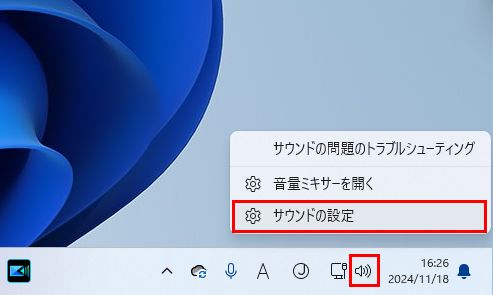
次に表示された画面を少し下にスクロールすると入力という項目があります。
そこでPCに接続したマイクにチェックが入っていることを確認し、ボリュームを「100」に設定してください。
設定できたらこの画面は閉じてもらって構いません。
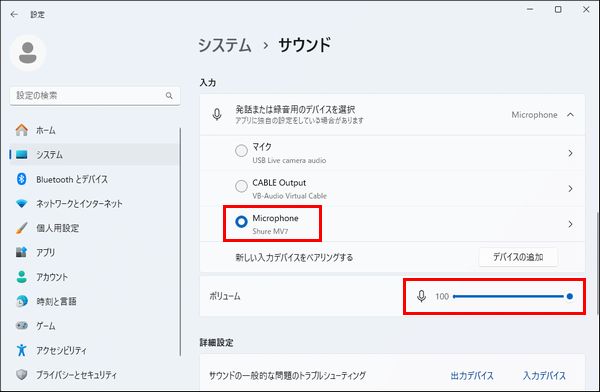

③OBS側でマイクの基本設定を行おう!
次にOBS側でマイクの基本設定を行っていきましょう。
OBSを起動したら、画面右下にある「設定」をクリックして下さい。

次に「音声」をクリックし、一般の欄にあるサンプルレートが「44.1kHz」、チャンネルが「ステレオ」であることを確認して下さい。
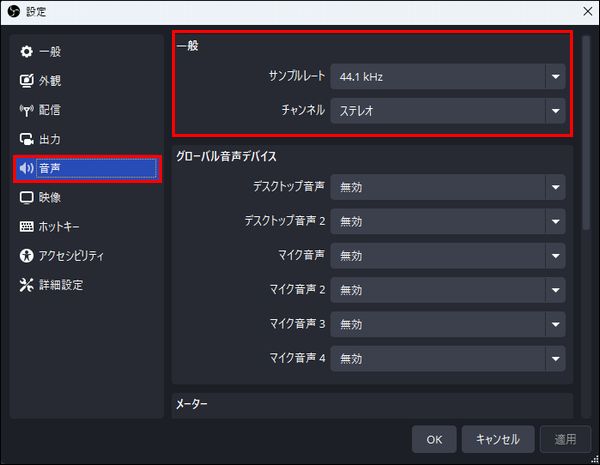

次にグローバル音声デバイスの中にあるマイク音声に使用しているマイクを選択し、「OK」をクリックしてください。
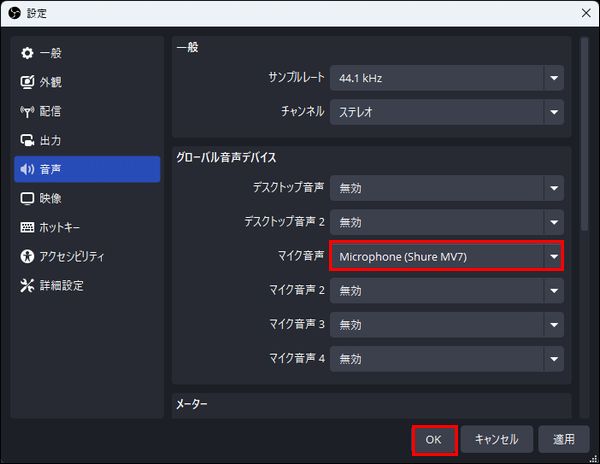

この設定を行うと音声ミキサーに「マイク」という項目が追加されます。
音量調整バーで音量を上げ下げできますし、スピーカーマークをクリックするとミュートのON/OFFが行えるので覚えておいてください。
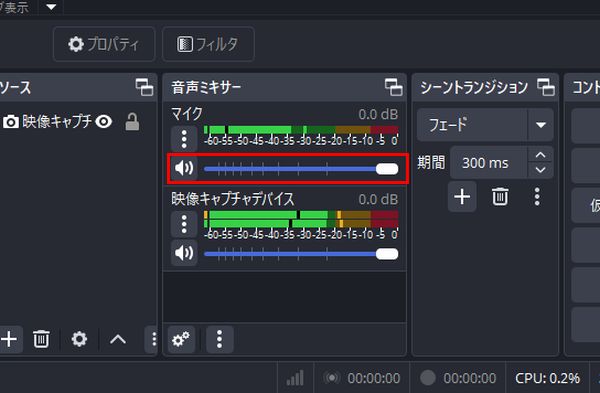
ここから先の設定は実際に録画や配信を行いながら確認しないとわかりにくい設定になるので、録画や配信の設定が終わった後にやっていくのを推奨しています。
まだ、録画や配信の設定が終わっていない人は、以下に録画・配信設定方法を解説したページのリンクを記載しておくのでチェックしてみて下さい。
録画や配信の設定ができ、テストが行える状況になったらこの後の設定を行っていきましょう。
以下のリンクから詳細情報を確認してみてください。
check!
>>OBS Studioでの録画設定方法を確認する!
>>OBS StudioでのYouTube配信のやり方を確認する!
>>OBS StudioでのTwitch配信のやり方を確認する!
④OBS側でマイクの音量調整を行おう(ゲイン)
録画や配信の設定ができ、実際にテストも行える状況になった前程で解説します。
実際にテスト録画や配信をやってみたらわかりますが、現在の状態ではマイク音声が小さくて聞き取りずらい事が非常に多いです。
オーディオインターフェースなどの機材を使用しているのであれば、そちらで音量を変更できますが、使用していないのであればOBS側で変更する必要があるのでそのやり方を解説します。
まずは、音声ミキサーの中にあるマイクの縦3点マークをクリックして、「フィルタ」をクリックしてください。

次に左下の「+」をクリックし、「ゲイン」をクリックしてください。
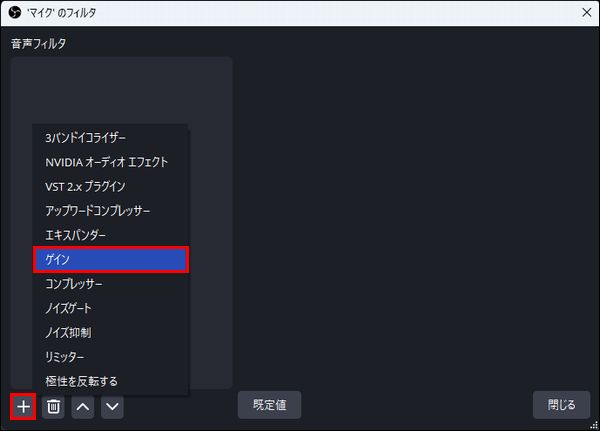
次にフィルタ名を決める画面が表示されますが、特に変更することなく「OK」をクリックしてください。
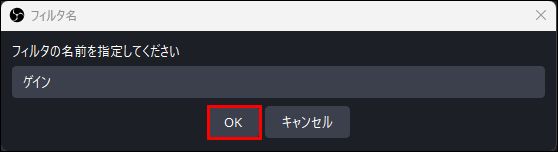
すると、ゲインを調整できる画面が表示されます。
ゲインとは電気信号を増幅させてマイク音量をさらに調整できる設定なので、実際にテスト配信やテスト録画を行いながら、好みのマイク音量に調整してみて下さい。
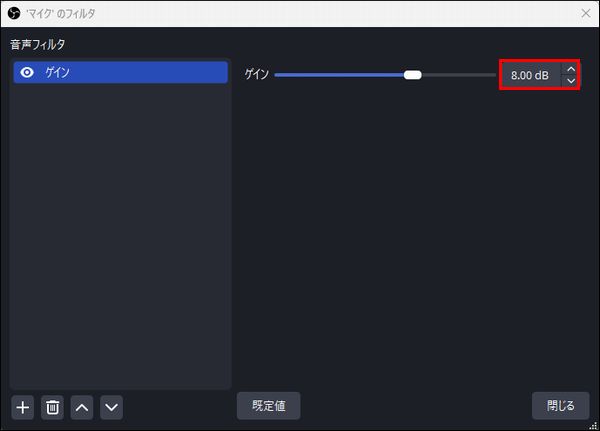
調整方法も解説しておくと、大声を出した時に音声ミキサーのレベルメーターが振り切れず、最大でも赤いエリアで留まるくらいの数値にゲインを調整しています。
メーターが振り切れてしまうと音割れの原因に繋がってしまうので、大声を出しながら上手く調整してください。
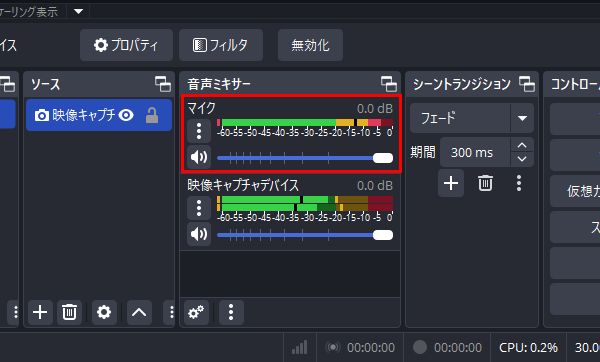

⑤マイクのノイズ抑制を行おう
次にマイクのノイズ抑制を行いましょう。
ノイズ抑制の設定を行うと、
・キーボードのカタカタ音やマウスのクリック音
このような音を抑制できるので、自分の声をより一層クリアにできます。
やり方としては、音声ミキサーの中にあるマイクの縦3点マークをクリックして、「フィルタ」をクリックしてください。

次に左下の「+」をクリックし、「ノイズ抑制」をクリックしてください。
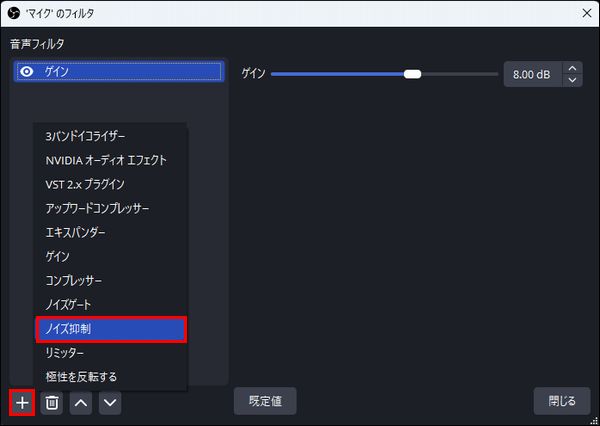
次にフィルタ名を決める画面が表示されますが、特に変更することなく「OK」をクリックしてください。
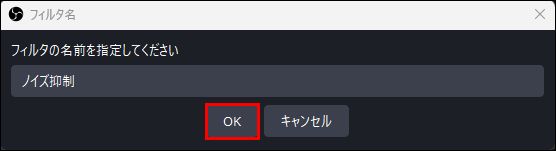
すると、ノイズ抑制の方式を選択できる画面が表示されますが、
・RNNoise (高品質、CPU使用率高め)
この2種類のノイズ抑制方式が選択可能となっています。
初期設定では「RNNoise (高品質、CPU使用率高め)」が選択されていますが、この設定はAIベースのノイズ抑制方法となっており、主にキーボードのカタカタ音やマウスのクリック音を抑制可能です。
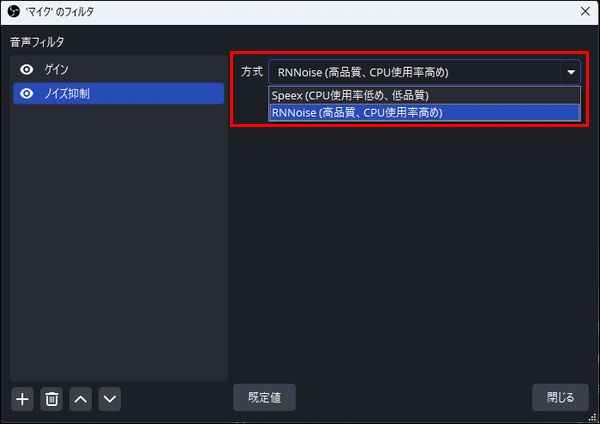
この設定にした場合のマイク音声を確認してみて下さい。
はい、実際に音声を確認してもらいましたがどうだったでしょうか?
「サー」というホワイトノイズが入ってしまうマイクを使用する場合、話している最中のホワイトノイズをしっかりと抑制できていないので、少し不快な音質をしています。
また、話していると言葉の最後の方が途切れてしまう事があったので注意が必要です。
ただ、キーボードのカタカタ音やマウスのクリック音をほとんど聞こえないくらいに抑制できているので、この点に関しては非常に性能が高くなっています。
ちなみに、RNNoiseはもう1つのノイズ抑制方式と違ってCPU使用率が高くなるみたいですが、実際に設定して検証してみると約1%程度しか変わっておらず、誤差の範囲程度なので気にしないで大丈夫です。

次にもう1つのノイズ抑制方式である「Speex (CPU使用率低め、低品質)」ですが、こちらはホワイトノイズのような小さい音が入ってきた時にどれくらい音を抑制するのかという設定です。
「抑制レベル」の項目でどこまでの音を抑制するのか設定できますが、使用環境や機材によって設定数値が変わるので、マイク音声を実際に確認しながら自分好みに調整して下さい。
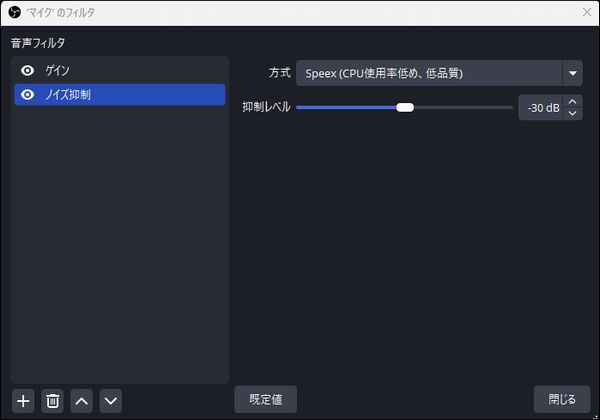
それではこの設定にした場合のマイク音声を確認してみて下さい。
はい、実際に音声を確認してもらいましたがどうだったでしょうか?
話している時でも「サー」というホワイトノイズが入らなくなっていますが、キーボードのカタカタ音やマウスのクリック音を抑制できなかったので注意が必要です。
SpeexとRNNoiseの比較を行いましたが、結局のところどちらを設定すれば良いのかというと、
・キーボードやマウスの音がめっちゃ気になる場合は「RNNoise」
このような判断で設定してもらえたらと思います。
ちなみに、Windows10の64bit版以降を使用していて、
・NVIDIA GeForce RTX 30シリーズ
・NVIDIA GeForce RTX 20シリーズ
・NVIDIA RTX プロフェッショナル GPU
・NVIDIA Quadro RTX
このようなGPUが搭載されているPCを使用している場合、専用ソフトウェアをインストールする事でNVIDIAノイズ除去とNVIDIAルームエコー除去というノイズ抑制方式を導入できます。
NVIDIAノイズ除去はRNNoiseと似た性能をしていますが、性能はこちらの方が高いので、より一層、綺麗なマイク音質に進化させることが可能です!
NVIDIAルームエコー除去は、部屋の中で声が反響している場合、その音の響きを軽減してくれる効果のあるノイズ抑制方式となっています。
GPU使用率が大きく跳ね上がってしまうので設定する場合は他のソフトやゲームとの兼ね合いを考えなければいけませんが、興味がある人は以下の項目をクリックして詳細を確認してみてください。
【必要な人のみ】コンプレッサーで音割れ防止を行おう
次にマイクの音割れを防止する方法を解説していきます。
コンプレッサーという設定を行いますが、大きな声を出した時の音割れを防止できたり、大きい声で話しても・小さい声で話しても音を均一にしてくれる効果や、音をハッキリとさせたり・なだらかにする効果もあります。
設定しておくとマイク音が聞き取りやすくなりますが、コンプレッサーや音割れを防止する機能が搭載されているオーディオインターフェース・マイクを使用している場合は設定する必要性は低いです。

ここから先は必要だと思う人だけ以下の設定を行ってください。
まず、コンプレッサーの設定はマイク音声をヘッドホンから聞きながら設定した方がわかりやすい人もいるので、ヘッドホンからマイク音声が聞こえる設定を解説しておきます。
必要だと思う人は以下の項目をクリックして設定方法を確認してください。
次にコンプレッサーの設定を行いますが、音声ミキサーの中にあるマイクの縦3点マークをクリックして「フィルタ」をクリックしてください。

次に左下の「+」をクリックして「コンプレッサー」をクリックしてください。
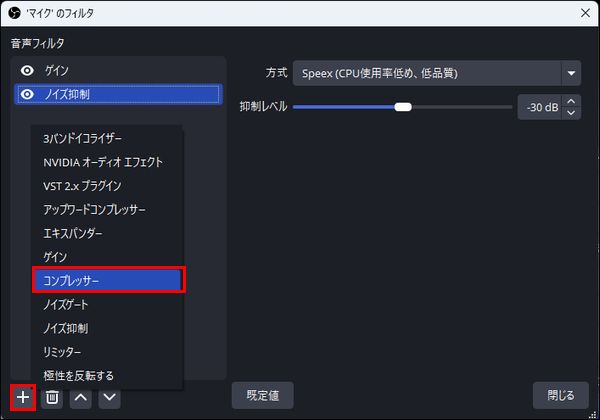
次にフィルタ名を決める画面が表示されますが、特に変更することなく「OK」をクリックしてください。
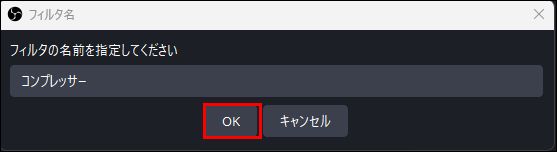
次にコンプレッサーの設定画面が表示されますが、各項目の意味を理解しないと設定が難しいです。
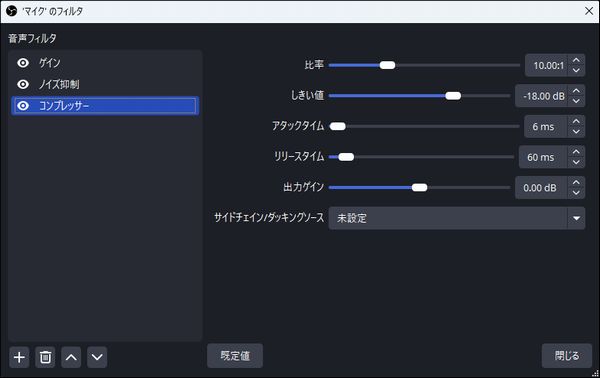
以下の各項目を確認してもらえれば詳細な情報を確認できるので、気になる内容をチェックしてみてください。
実際に設定する流れ
各設定項目の内容についてある程度理解できたかと思うので、実際にコンプレッサーを設定していく手順を解説します。
まずは仮設定として比率を10:1、閾値を-15dBに設定して下さい。
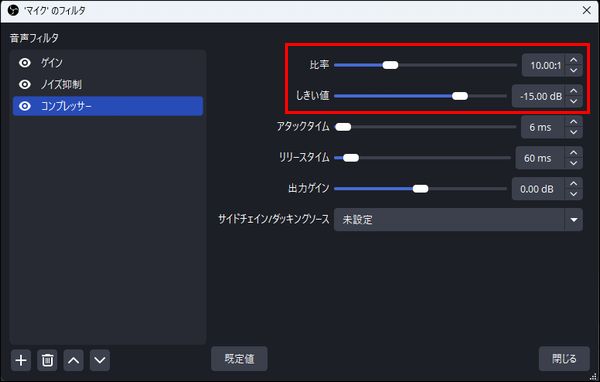
次にマイクをいつも使用する場所に移動させたら、普段話すよりも小さい声を出しながら出力ゲインを調整し、レベルメーターが黄色の範囲内になるように設定して下さい。
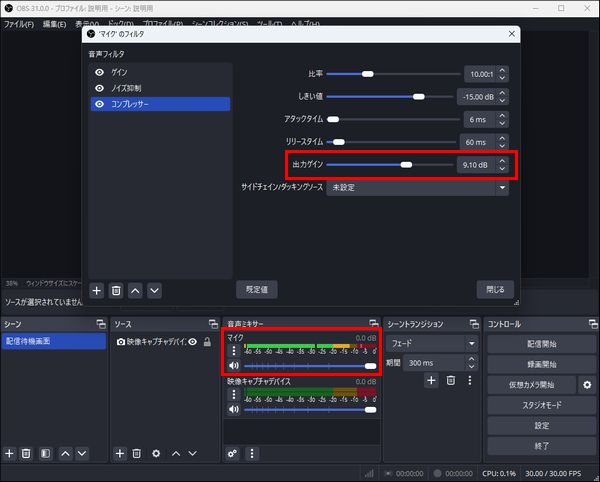
次に普段話すよりも大きな声を出しながら、しきい値を動かしてレベルメーターが黄色の範囲内になるように設定して下さい。
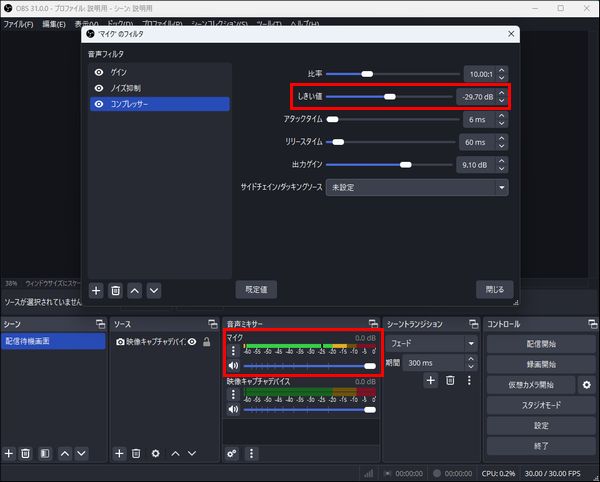
次に大きな声を出した瞬間にレベルメーターが振り切ってしまう場合は、アタックタイムを6ms→5ms→4ms→3msというように6ms~3msの範囲内で短くしていくと振り切れるのを防げます。
もしも3msまで短くしても振り切れてしまうならばアタックタイムを6msに1度戻し、しきい値の値をマイナス方向に少し調整してアタックタイムを再調整してみて下さい。

あと、リリースタイムを「10ms~60ms」あたりに設定しておくと、時間が短い場合は音を鋭く・ハッキリとさせることができ、時間が長い場合は音がなだらかに繋がる感じにできます。
これは好みになるので、好きなように調整して下さい。
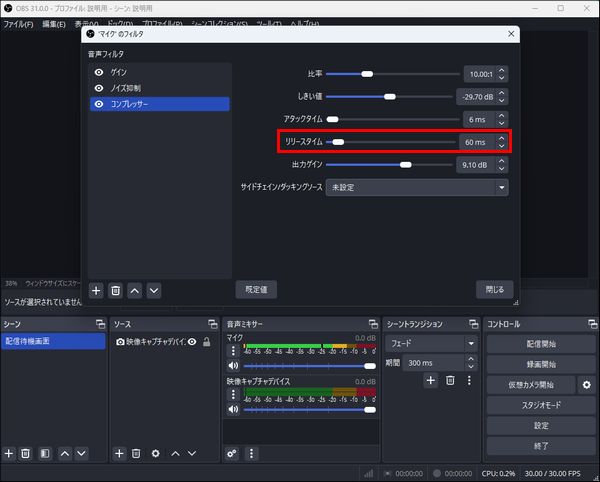
最後に微調整を行っていきますが、比率を1.5:1~10:1の範囲内で調整していきます。
比率の数値が高いと不自然な音になってしまう場合があるので、大きな声を出してもレベルメーターが振り切らないギリギリの比率になるように調整しましょう。
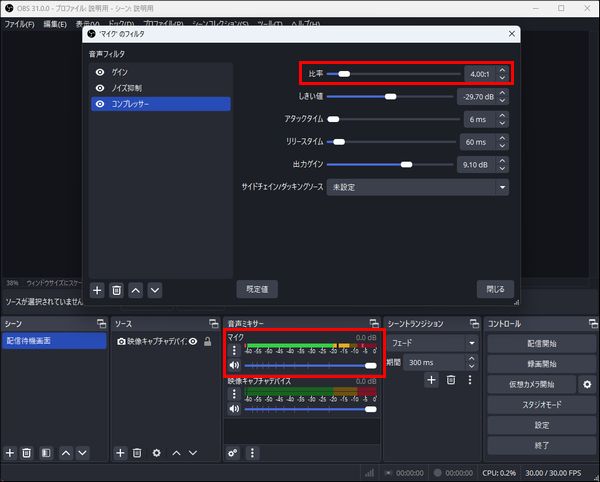
これでコンプレッサーの設定は以上になりますが、ノイズ抑制の設定でSpeexを選択している場合、全体の音量が上がっているのでホワイトノイズの音量も上がってしまっています。
レベルメーターを確認しながら、ホワイトノイズが入らない数値まで再調整して下さい。
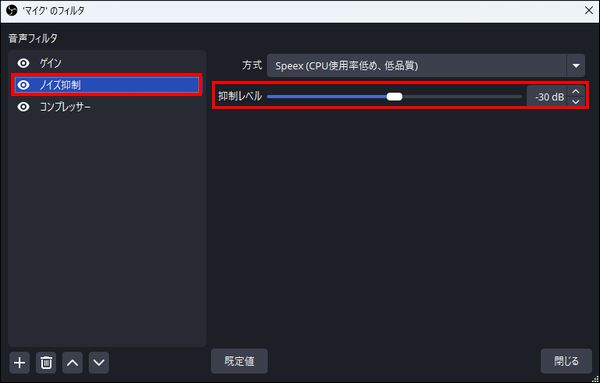

【必要な人のみ】Vtuberの口の動きとマイク音声を合わせる方法
Vtuberとして活動したい人もいると思いますが、VTube Studioなどを活用してOBSに映像を映す場合、どうしても若干の映像遅延が発生しています。
マイクはOBSで設定していることもあり、自分の声に対してキャラクターの口の動きがどうしても遅れてしまうんですよね。
対処法としては、OBSで設定しているマイク音声に遅延をかけてキャラクターの口の動きに合わせる方法があります。
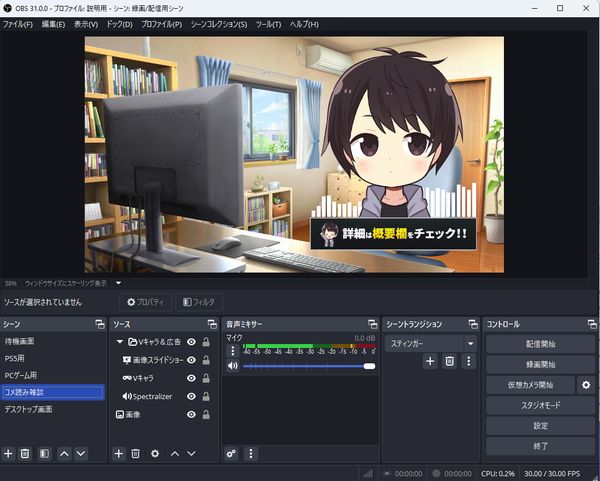
まず、音声ミキサーの下にある歯車マークの「オーディオの詳細プロパティ」をクリックしてください。
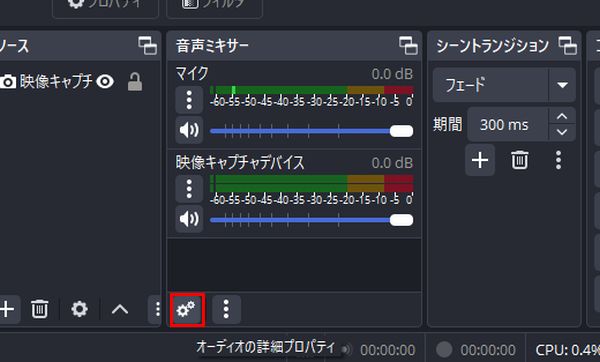
次にマイクの同期オフセットを「300ms」に設定しましょう。
あとは実際に録画や配信を行ってキャラクターの口の動きとマイク音声が合っているのか確認してください。
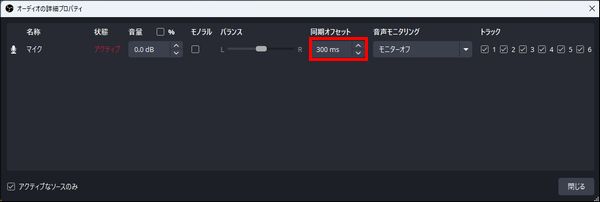

OBSのマイク設定時によくある不具合
ちなみに、OBSのマイク設定時によくある不具合として、
・ノイズが入る
・音割れする
・音がズレる
・エコーがかかったように聞こえる
といった事があります。
・マイク音が小さい
・ノイズが入る
・音割れする
この3つに関しては、今まで解説した方法で設定して貰えれば大丈夫なはずです。
ただ、
・音がズレる
・エコーがかかったように聞こえる(声が響く・こもっている・2重に聞こえる)
という事に関しては、先ほどのマイク設定のやり方でも解説した
これを行っていても不具合が出る場合に以下の5つの原因と対処法を確認してみて下さい。
録画/配信時のCPU使用率、もしくはGPU使用率が高すぎる
まず1つ目の原因としては録画/配信時のCPU使用率、もしくはGPU使用率が高すぎる可能性があります。
録画や配信時に何の映像エンコーダを使用しているのかにもよりますが、x264を選択している場合はCPUを使用して録画や配信の処理を行うので、CPU使用率が高すぎると映像や音声に異常が出やすいです。
NVIDIA NVENC H.264のようなGPU系統の映像エンコーダを選択している場合はGPUを使用して録画や配信の処理を行うので、GPU使用率が高すぎると映像や音声に異常が出やすいです。
実際に録画や配信を行いつつ、タスクマネージャーを起動して各使用率を確認してみてください。
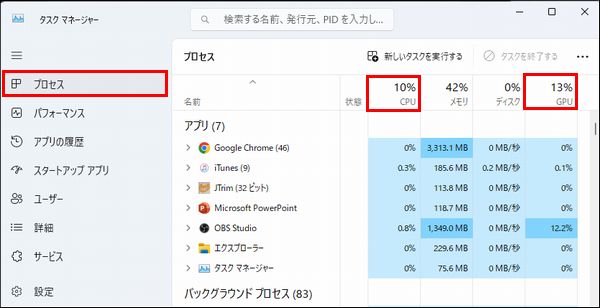

余計なソフトを起動していたのであれば終了させたり、やたらと使用率の高いソフトがある場合は、設定を見直して負荷を減らしましょう。
もしも、OBSの負荷が高くなっていた場合は、録画・配信設定方法を解説したページで負荷を減らす方法を解説しているので、以下のリンクから詳細情報を確認してみてください。
check!
>>OBS Studioでの録画設定方法を確認する!
>>OBS StudioでのYouTube配信のやり方を確認する!
>>OBS StudioでのTwitch配信のやり方を確認する!
モニターオフになっていない
次に2つ目の原因として、ヘッドホンからマイク音声を聞く設定を行ったまま録画や配信を行うことでエコーがかかったように聞こえる場合があります。(モニターオフになっていない)
音声ミキサーの下にある歯車マークの「オーディオの詳細プロパティ」をクリックし、
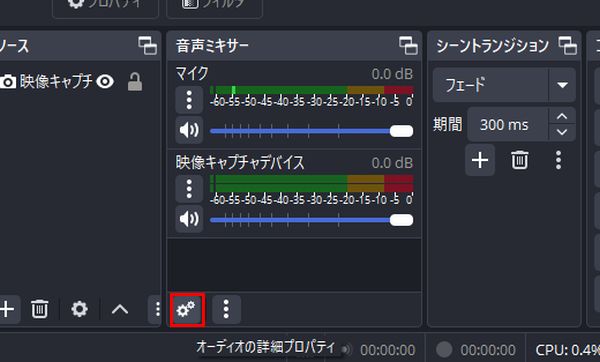
次にマイクの音声モニタリングを「モニターオフ」に設定して下さい。
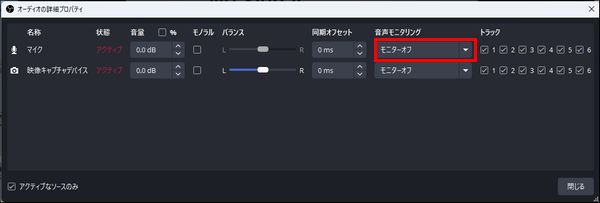
余計なソースが入っている
次に3つ目の原因は、余計な音声入力キャプチャが入っているという事が考えられます。
ソースの所に「音声入力キャプチャ」というソースでマイクが入っていないか確認して下さい。
「音声入力キャプチャ」でマイクを設定していると、2重で音が入ってエコーのように聞こえてしまいます。
ソースにマイクを入れる必要は無いので削除してください。

OBSもしくはマイクが配信音声を拾っている
次に4つ目の原因は、テスト配信をしながらマイク音声を確認する際、PCで配信画面を開いて確認していることが原因でOBSが配信音声を拾ってしまっている場合があります。
マイク音声をテスト配信しながら確認したいのであれば、基本的にスマホやタブレットなどのPC以外の外部機器で確認して下さい。
また、スマホやタブレットなどでマイク音声を確認する場合、マイクをミュートにした状態で確認しないとスマホやタブレットから出る音をマイクが拾ってしまいます。
配信する場合は遅延が必ず発生するので、マイクに向かって声を出したらOBSやマイク本体でミュートにし、数秒後に聞こえてくる配信の音声をスマホやタブレットから確認して下さい。
撮影している部屋の中で音が反響している
次に5つ目の原因は撮影している部屋の中で音が反響している事が原因で、声が響いて聞こえてしまう場合があります。
特に物をあまり置いていなくて広々とした部屋で撮影を行う場合、壁に音が反射して反響しやすいるので注意が必要です。
対処法としてはフィルタ設定でNVIDIAオーディオエフェクトを追加し、「NVIDIAルームエコー除去」を設定する。
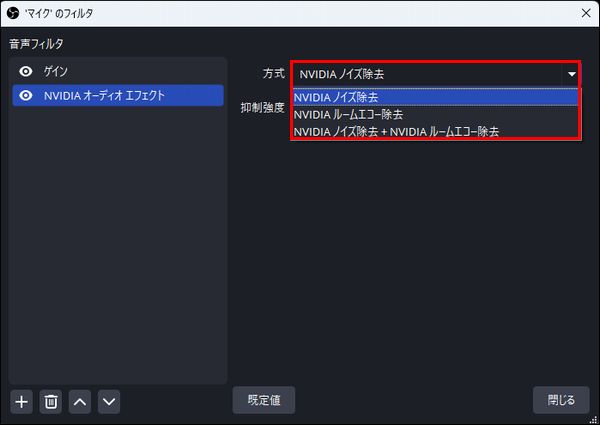
他には部屋の中に吸音材などを設置して、音が反射しないような撮影環境を整えましょう。
Amazonなどで検索してみると、以下のような吸音材が販売されているので、それを壁などに設置するのがおすすめです。
ただ、賃貸の場合は壁に穴を開けたり、汚したりするのがNGな場合もあるので注意しなければなりません。
ちなみに、自分は防音対策も兼ねてワンタッチ防音壁というものを使用しています。
これは防音専門店のピアリビングから販売されている密度が高い吸音材の間に遮音シートが挟まれた製品となっており、賃貸だったとしても壁に穴を開けたり、汚したりすることなく設置できるので気軽に防音対策ができます。
さらに、防音カーテンや防音カーペットなども販売されており、実際に自分はこれらを活用する事で防音・反響対策を行っています。
実際に自分が行っている防音対策を5つまとめた記事を作成しているので、その対策を詳しく知りたい場合はこちらのリンクからチェックしてみて下さい。
check!
>>しふぁが実際に行っている5つの防音対策を確認する!
まとめ
今回はOBSのマイク設定方法について解説しました!
ちなみに、OBSインストール方法や生配信・録画設定方法、追加機能の使い方を全てまとめたページを作成しておりますので、OBS関連で気になる事がある方はこちらからチェックしてみて下さい。
check!
>>OBS Studioの使い方まとめ!YouTube配信や録画、マイク設定など解説!
あと、自分は「しふぁチャンネル」というゲーム実況チャンネルと「しふぁの作業部屋」というこれからYouTubeを始めたい人向けの情報を発信しているチャンネルを運営していますが、両方のチャンネルとも収益化の条件である、
・直近12ヶ月の総再生時間が4000時間以上
この条件をクリアしており、収益化もしています。
特に「しふぁの作業部屋」ではたった4ヶ月間・3日に1本動画を投稿するだけで収益化する事ができたので、その時のノウハウをまとめた記事をnoteにて販売しております。

少しでも早く登録者数や再生回数を増やして収益化まで行きたいと考えている人にとって役に立つ情報を解説していますし、今なら購入者限定で無料で貰えるお得な特典も用意しています!
今後も特典を増やしたり、内容のアップデートも行っていく予定なので、お得なうちにチェックしてみて下さいね♪


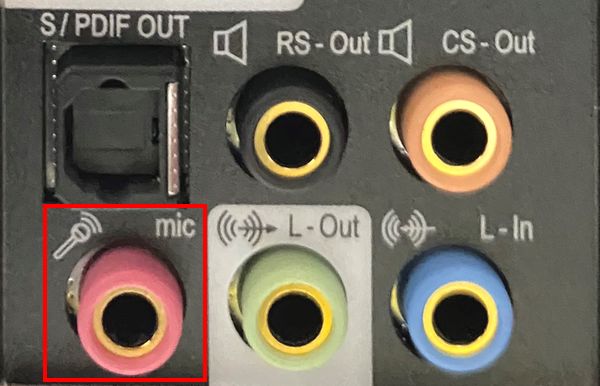

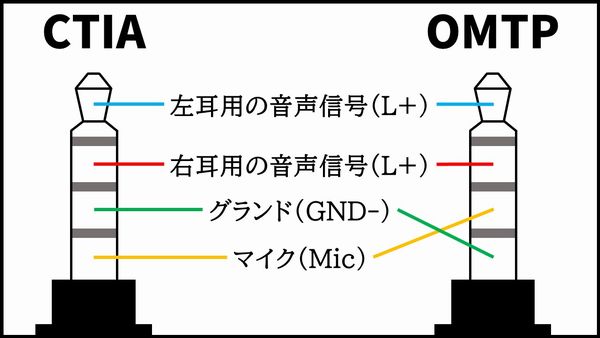

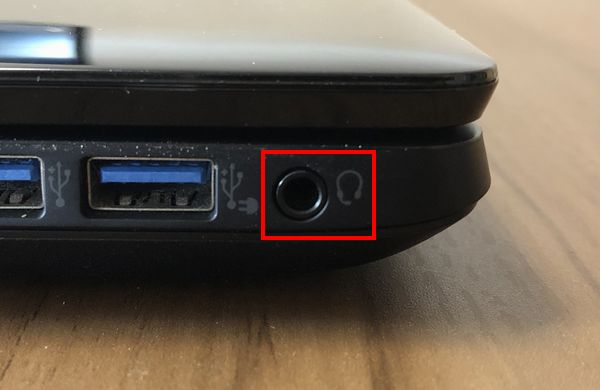

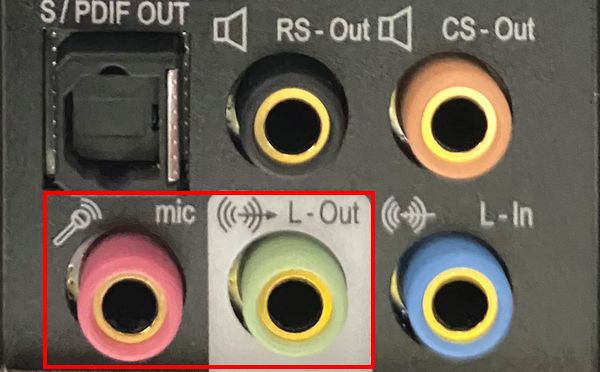







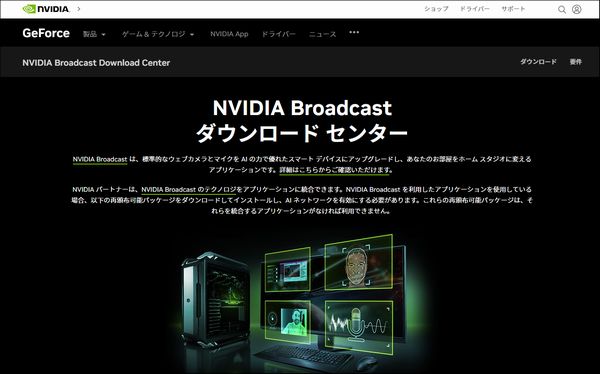
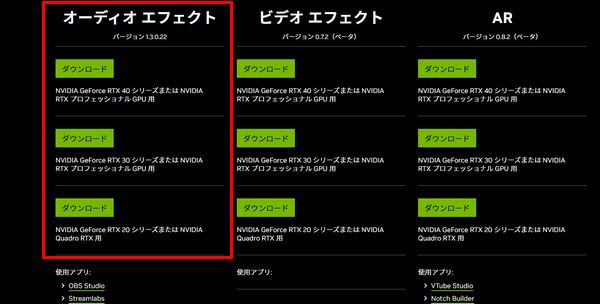
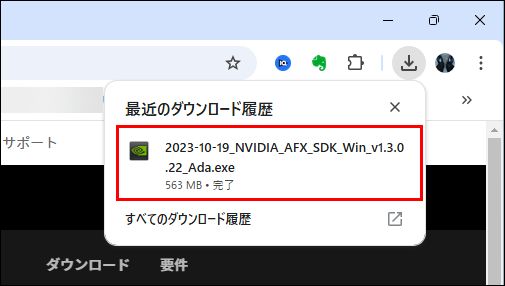

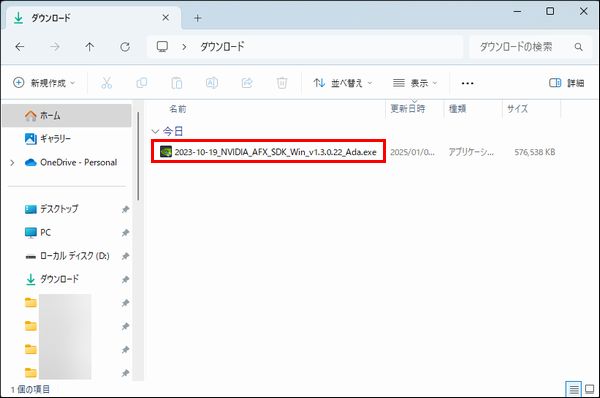
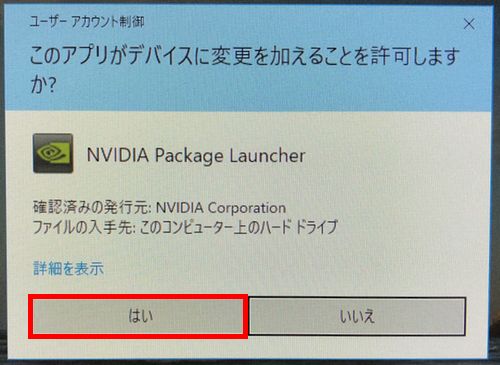
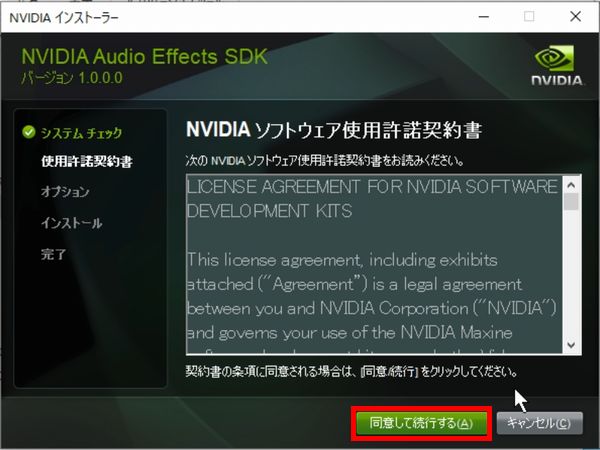

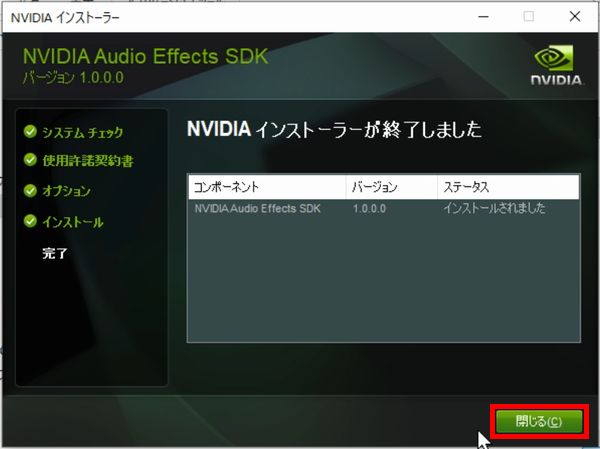
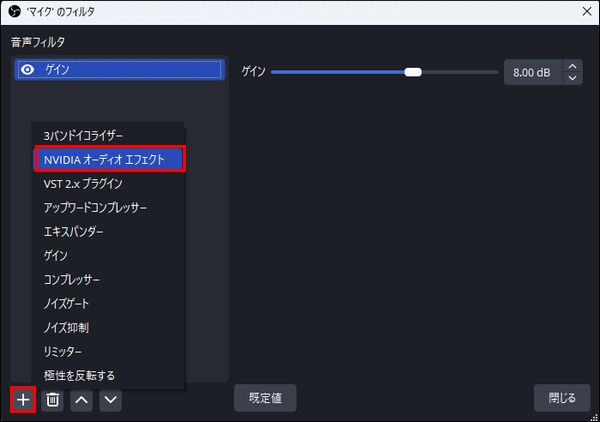

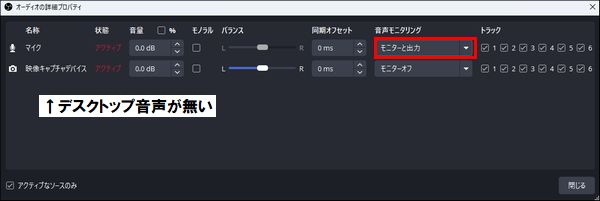
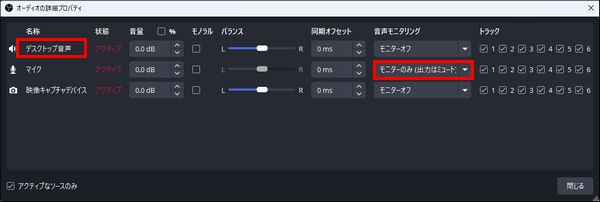
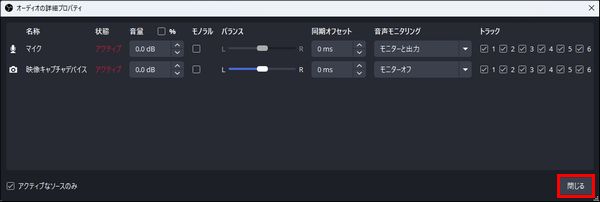
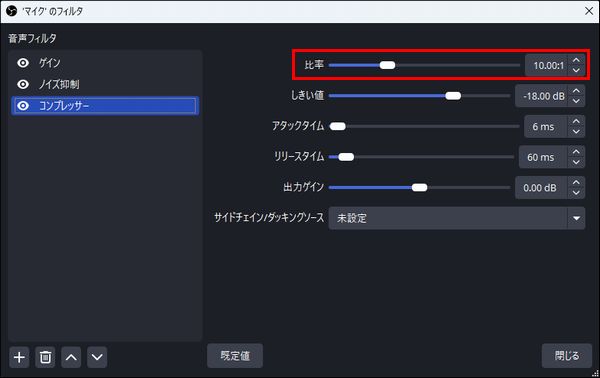
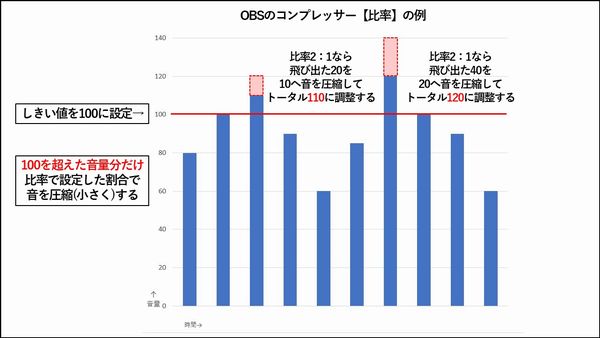
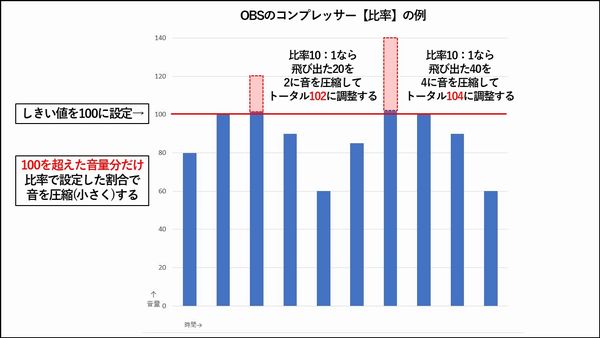
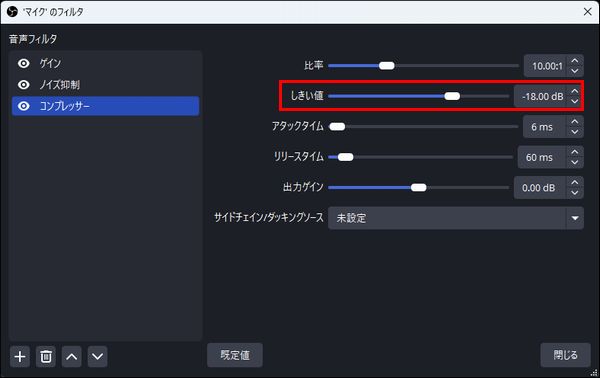
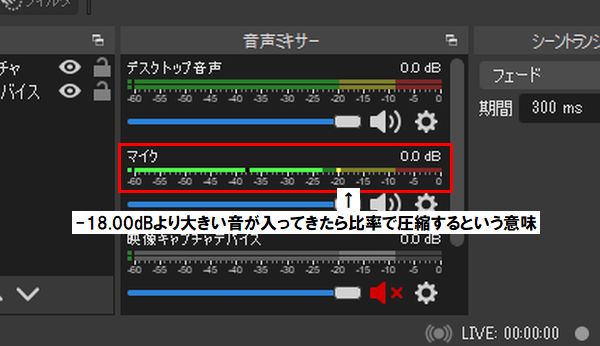
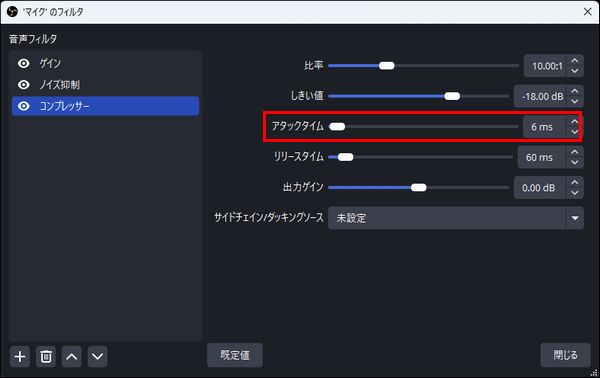
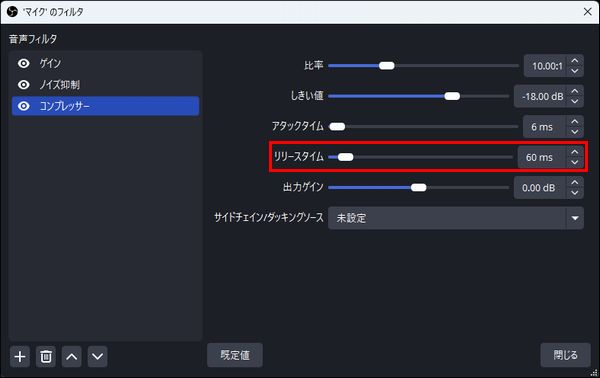
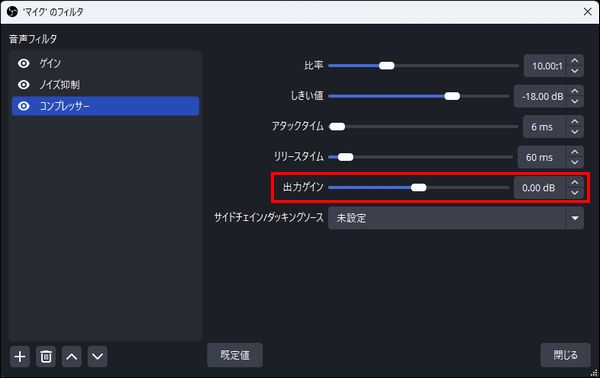
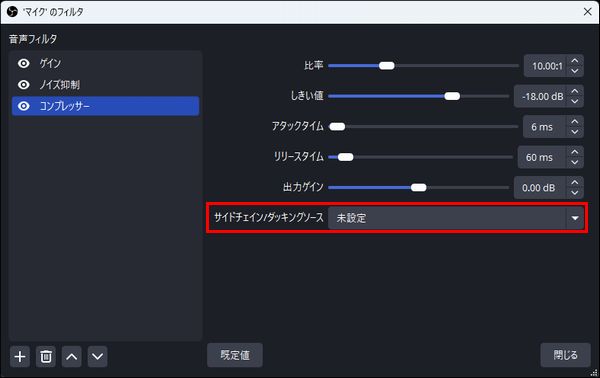





コメント
こんばんは。最近YouTube実況を始めたものです。
音声ミキサーのマイクをモニターオフにすると微量のゲーム音が入り(つまりハウリングします)、マイクをミュートにしたりモニターのみにしたりするとゲーム音が消えます。
マイクON時のゲーム音をオフにしたいのですがどうすればいいでしょうか
何のゲームをプレイしているのかわかりませんが、少なくともPCゲームをプレイしているのであればそのような症状が出ることは無いはずです。
なので、恐らくキャプチャーボードを使用してSwitchやPS5といったゲーム機の映像を映していると思います。
そのように仮定した場合、よくあるミスとして映像キャプチャデバイスのプロパティ内にある「カスタム音声デバイスを使用する」にチェックを入れた時に表示される「音声デバイス」に使用しているマイクが選択されている可能性が高いです。
ここにはマイクを選択しないようにしてください。
映像キャプチャデバイス内の設定方法に関しては、使用しているキャプチャーボードによって設定方法が異なるので、使用している製品の使い方を解説している動画やブログを確認して再設定してみましょう。
こんにちは
最近obsで録画しているのですが、叫んだり大声を出した時、かなり圧縮?されて音が撮れてないです
色々やってみたのですが、結局よくわかりません。
対処法とかありますか?
返信が遅くなってしまい申し訳ないです。
ブログ内で紹介している設定方法をやっているのに音が撮れない症状が出るという事を経験したことが無いのでちょっとよくわからないですね。
恐らく他の設定が関連していると思われるので、1度マイク設定を初期化し、最初からやり直してみてください。